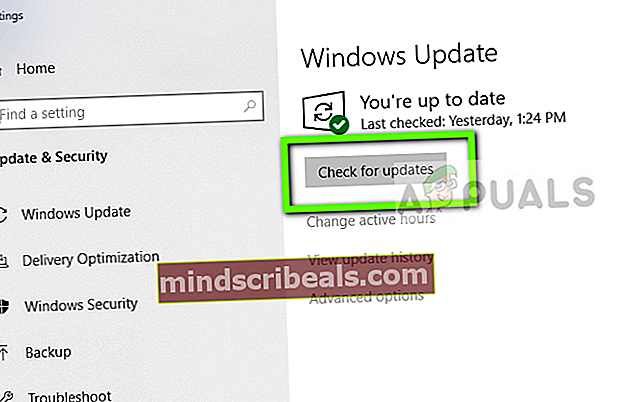Επιδιόρθωση: Σφάλμα του Outlook "Το πρόγραμμα που χρησιμοποιείται για τη δημιουργία αυτού του αντικειμένου είναι το Outlook"
Ορισμένοι χρήστες του Microsoft Outlook αναφέρουν ότι βλέπουν το "Το πρόγραμμα που χρησιμοποιείται για τη δημιουργία αυτού του αντικειμένου είναι το Outlook "σφάλμα κατά την προσπάθεια ανοίγματος ενσωματωμένων συνημμένων ή οποιουδήποτε είδους αρχειοθετημένου αντικειμένου. Οι περισσότεροι επηρεαζόμενοι χρήστες αναφέρουν ότι το ζήτημα δεν προκαλείται από ένα πρόγραμμα προστασίας από ιούς - το ζήτημα παρουσιάζεται ανεξάρτητα από το εάν μια σουίτα ασφαλείας είναι ενεργή. Το σφάλμα επιβεβαιώνεται ότι εμφανίζεται στα Windows 7, Windows 8 και Windows 10. Συνήθως, το σφάλμα αναφέρεται ότι παρουσιάζεται στα Office 2010, Office 2013 και Office 2017.

Τι προκαλεί το «Το πρόγραμμα που χρησιμοποιήθηκε για τη δημιουργία αυτού του αντικειμένου είναι το Outlook” λάθος?
Εξετάσαμε αυτό το συγκεκριμένο ζήτημα εξετάζοντας διάφορες αναφορές χρηστών και τις στρατηγικές επιδιόρθωσης που χρησιμοποιούνται για τη διόρθωση αυτού του συγκεκριμένου μηνύματος σφάλματος. Όπως αποδεικνύεται, αυτό το πρόβλημα μπορεί να προκληθεί από πολλούς διαφορετικούς ενόχους:
- Σοβαρά ξεπερασμένο πρόγραμμα-πελάτη του Outlook - Όπως αποδεικνύεται, αυτό το ζήτημα μπορεί εύκολα να προκληθεί από έναν πολύ ξεπερασμένο πελάτη. Εάν δεν έχετε ενημερώσει τη σουίτα του Office για λίγο, θα πρέπει να μπορείτε να επιλύσετε το πρόβλημα χρησιμοποιώντας το καθολικό πρόγραμμα ενημέρωσης του Office για ενημέρωση στις πιο πρόσφατες εκδόσεις. Εναλλακτικά, μπορείτε να ενημερώσετε χρησιμοποιώντας το στοιχείο WU (Windows Update).
- Το ζήτημα προκαλείται από την ενημέρωση KB3203467 - Υπάρχει μια συγκεκριμένη ενημέρωση των Windows που είναι γνωστό ότι προκαλεί αυτό το συγκεκριμένο ζήτημα στα Office 2007, Office 2010 και Office 2013. Εάν ισχύει αυτό το σενάριο, μπορείτε να επιλύσετε το πρόβλημα καταργώντας την εγκατάσταση της ενημερωμένης έκδοσης που είναι υπεύθυνη για το ζήτημα.
Εάν αυτήν τη στιγμή προσπαθείτε να επιλύσετε το ίδιο μήνυμα σφάλματος, αυτό το άρθρο θα σας παράσχει αρκετές πιθανές στρατηγικές επισκευής που έχουν χρησιμοποιήσει άλλοι χρήστες σε παρόμοια κατάσταση για να επιλύσουν το πρόβλημα.
Εάν θέλετε να παραμείνετε όσο το δυνατόν αποτελεσματικότεροι, σας συμβουλεύουμε να ακολουθήσετε τις παρακάτω μεθόδους με τη σειρά που παρουσιάζονται, καθώς ταξινομούνται κατά αποδοτικότητα και δυσκολία. Ένας από αυτούς είναι υποχρεωμένος να επιλύσει το ζήτημα ανεξάρτητα από τον υπεύθυνο ένοχο.
Μέθοδος 1: Ενημέρωση του Outlook στην πιο πρόσφατη έκδοση
Δεδομένου ότι το ζήτημα μπορεί να προκληθεί από ένα σφάλμα που η Microsoft χρειάστηκε πολύς χρόνος για να επιλύσει (αλλά τελικά το έκανε). Αυτό που κατέληξε να δημιουργήσει το ζήτημα αρχικά ήταν μια άλλη ενημέρωση που κυκλοφόρησε ταυτόχρονα με το Outlook 2007, το Outlook 2010, το Outlook 2013 και το Outlook 2016.
Αφού καταστεί σαφές ότι η ενημέρωση κατέληξε να θεωρεί τα περισσότερα συνημμένα email ως μη ασφαλή και να τα αποκλείει, η Microsoft χρειάστηκε περισσότερο από ένα μήνα για να κυκλοφορήσει επείγουσες επιδιορθώσεις για κάθε έκδοση του Outlook.
Χρόνια μετά την αρχική εμφάνιση του προβλήματος, το ίδιο πρόβλημα εξακολουθεί να εμφανίζεται για έναν κύριο λόγο - πολλοί χρήστες του Outlook εξακολουθούν να χρησιμοποιούν σοβαρά ξεπερασμένους πελάτες. Γι 'αυτό ακριβώς ο πιο αποτελεσματικός τρόπος επίλυσης του «Το πρόγραμμα που χρησιμοποιήθηκε για τη δημιουργία αυτού του αντικειμένου είναι το Outlook” Το σφάλμα είναι απλώς να ενημερώσετε το πρόγραμμα-πελάτη του Outlook στην πιο πρόσφατη έκδοση.
Ακολουθεί ένας γρήγορος οδηγός για το πώς να το κάνετε αυτό:
- Ανοιξε το δικό σου Αποψη πελάτη και κάντε κλικ στο Αρχείο από τη γραμμή κορδέλας στο πάνω μέρος της οθόνης.
- Στη συνέχεια, κάντε κλικ στο Λογαριασμός γραφείου από το κάθετο μενού στα αριστερά.
- Στη συνέχεια, μεταβείτε στο Πληροφορίες Προϊόντος και κάντε κλικ στο αναπτυσσόμενο μενού που σχετίζεται μεΕνημερώσεις του Office.Στη συνέχεια, κάντε κλικ στο Ενημέρωση τώρα.
- Εάν υπάρχει νέα ενημέρωση, ακολουθήστε τις οδηγίες στην οθόνη για να εγκαταστήσετε τη νέα έκδοση στον υπολογιστή σας.
- Μόλις ολοκληρωθεί η διαδικασία, επανεκκινήστε το μηχάνημά σας και δείτε εάν το πρόβλημα έχει επιλυθεί κατά την επόμενη εκκίνηση του συστήματος.

Εάν το ίδιο ζήτημα εξακολουθεί να εμφανίζεται ή δεν υπάρχει διαθέσιμη νέα έκδοση για την έκδοση του Outlook, μεταβείτε στην επόμενη μέθοδο παρακάτω.
Μέθοδος 2: Ενημέρωση των Windows στην πιο πρόσφατη έκδοση
Εάν η πρώτη μέθοδος δεν σας επιτρέπει να ενημερώσετε την έκδοση πελάτη του Outlook και να επιλύσετε το "Το πρόγραμμα που χρησιμοποιήθηκε για τη δημιουργία αυτού του αντικειμένου είναι το Outlook” σφάλμα, μπορείτε να κάνετε το WU (Windows Update) στοιχείο για να αναγκάσει το λειτουργικό σας σύστημα να ενημερώσει το Outlook στην πιο πρόσφατη έκδοση.
Αρκετοί επηρεαζόμενοι χρήστες ανέφεραν ότι το ζήτημα δεν προέκυπτε πλέον αφού επέτρεπαν στην ενημέρωση των Windows να εγκαταστήσει κάθε εκκρεμή ενημέρωση. Ακολουθεί ένας γρήγορος οδηγός για το πώς να το κάνετε αυτό:
- Τύπος Πλήκτρο Windows + R για να ανοίξετε ένα παράθυρο διαλόγου Εκτέλεση. Στη συνέχεια, πληκτρολογήστε "Ms-settings: windowsupdate" και πατήστε Εισαγω για να ανοίξετε την καρτέλα Windows Update της εφαρμογής Ρυθμίσεις.

- Μέσα στην οθόνη ενημέρωσης των Windows, κάντε κλικ στο Ελεγχος για ενημερώσειςκαι περιμένετε μέχρι το στοιχείο WU να εντοπίσει τυχόν νέες ενημερώσεις που ενδέχεται να είναι διαθέσιμες.
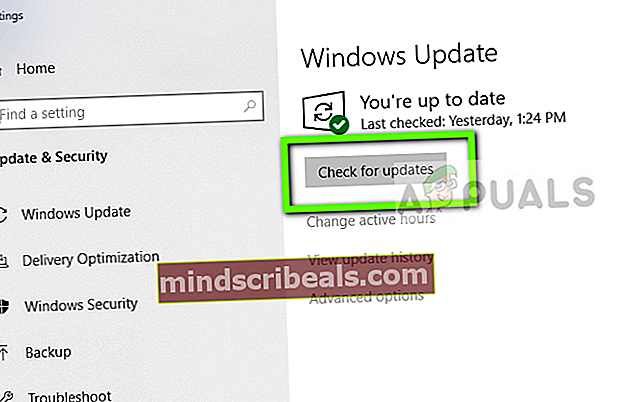
- Εάν βρεθούν πολλές εκκρεμείς ενημερώσεις, ακολουθήστε τις οδηγίες στην οθόνη για να τις εγκαταστήσετε μία προς μία. Μόλις εγκατασταθεί κάθε εκκρεμή ενημέρωση, επανεκκινήστε τον υπολογιστή σας για να εφαρμόσετε τις αλλαγές.
- Στην επόμενη ακολουθία εκκίνησης, επαναλάβετε τα βήματα που προκαλούσαν προηγουμένως το "Το πρόγραμμα που χρησιμοποιήθηκε για τη δημιουργία αυτού του αντικειμένου είναι το Outlook” σφάλμα και δείτε εάν το πρόβλημα έχει επιλυθεί.
Εάν το ίδιο πρόβλημα εξακολουθεί να εμφανίζεται, μεταβείτε στην επόμενη μέθοδο παρακάτω.
Μέθοδος 3: Απεγκατάσταση της ενημερωμένης έκδοσης KB3203467
Ορισμένοι επηρεαζόμενοι χρήστες ανέφεραν ότι το πρόβλημα επιλύθηκε αφού χρησιμοποίησαν την οθόνη Προγράμματα και δυνατότητες για να απεγκαταστήσουν την ενημέρωση που προκάλεσε το πρόβλημα. Στις περισσότερες περιπτώσεις, τοKB3203467είναι υπεύθυνη για την πρόκληση του προβλήματος.
Αφαιρώντας τον ένοχο που είναι υπεύθυνος για το «Το πρόγραμμα που χρησιμοποιήθηκε για τη δημιουργία αυτού του αντικειμένου είναι το Outlook” σφάλμα, ουσιαστικά θα αφαιρέσετε τον νούμερο ένα λόγο για τον οποίο παρουσιάζεται αυτό το ζήτημα.
Ακολουθεί ένας γρήγορος οδηγός για την απεγκατάσταση τουKB3203467εκσυγχρονίζω:
- Τύπος Πλήκτρο Windows + R για να ανοίξετε ένα Τρέξιμο κουτί διαλόγου. Στη συνέχεια, πληκτρολογήστε "Appwiz.cpl" και πατήστε Εισαγω να ανοίξει Προγράμματα και χαρακτηριστικά.
- μεσα στην Προγράμματα και χαρακτηριστικά παράθυρο, κάντε κλικ στο Προβολή εγκατεστημένων ενημερώσεων από το κάθετο μενού στα αριστερά.
- Μόλις φτάσετε στην οθόνη Εγκατεστημένη ενημέρωση, εντοπίστε τοKB3203467 ενημέρωση, κάντε δεξί κλικ σε αυτό και επιλέξτε Κατάργηση εγκατάστασης.
- Ακολουθήστε τις οδηγίες στην οθόνη για να ολοκληρώσετε την κατάργηση εγκατάστασης τουKB3203467εκσυγχρονίζω.
- Επανεκκινήστε τον υπολογιστή σας και δείτε εάν το πρόβλημα έχει επιλυθεί κατά την επόμενη εκκίνηση του συστήματος.